content connector client 3.x
Cette discussion est valide pour memoQ TMS 9.8 ou plus récente et content connector client version 3.x. Documentation pour d’autres versions: 1.4,5.x
memoQ content connector (également appelé content connector server) est un module logiciel qui permet à memoQ TMS d’importer automatiquement du contenu en langue source, sans intervention humaine. À travers le content connector, memoQ TMS peut recevoir du contenu provenant de diverses sources telles que des dossiers de fichiers, des systèmes de contrôle de version ou des systèmes de gestion du contenu en général. De plus, memoQ TMS peut également surveiller les changements: grâce au content connector, memoQ TMS peut vérifier si la source de contenus contient des documents nouveaux ou mis à jour.
Ceci est utile s’il y a un client qui maintient du texte dans une source de contenus, et que ce texte doit être traduit par une société de traduction ou un traducteur. Dans ce cas, le client doit fournir l’accès à sa source de contenus (qui ne quitte jamais leur serveur). Le fournisseur de traduction utilisera memoQ TMS pour se connecter à la source de contenus et récupérer les documents en langue source. Quand la traduction est terminée, memoQ TMS renverra la traduction terminée à la source de contenus. Tant le client que le fournisseur de traduction bénéficieront de cette configuration:
- Le client n’a pas besoin de remettre la traduction en tant que telle: tout ce que le client doit faire, c’est fournir l’accès à la source de contenus qu’il utilise de toute façon. La traduction terminée n’a pas besoin d’être 'mise en œuvre' non plus: la traduction est créée dans le format requis, et au bon endroit: elle est immédiatement prête à être utilisée (et publiée si nécessaire). Bien sûr, c’est un scénario idéal: les configurations réelles nécessiteront toujours des converties ou au moins des copiées, ce qui se situe quelque part entre l’importation/exportation manuelle et l’automatisation complète.
- À son tour, le fournisseur de traduction n’aura pas besoin de traiter le contenu source manuellement, et il n’aura pas besoin d’effort technique supplémentaire pour 'livrer' les traductions non plus.
Pour en apprendre davantage sur le content connector: Lisez le sujet Qu’est-ce que le memoQ content connector?
Configurer un memoQ content connector: Lisez les sujets de déploiement de memoQ content connector.
Doit être installé séparément: Avant memoQ 9.4, le content connector client était installé avec l’application de bureau memoQ. Maintenant, il peut être téléchargé depuis la page de téléchargement de memoQ (faites défiler vers le bas et cliquez sur l’onglet outils et utilitaires ).
En utilisant le content connector client, vous pouvez créer et maintenir des connexions aux sources de contenus sur un content connector server. La plupart du temps, cela signifie des connexions aux dossiers de fichiers qui sont mises à jour par des utilisateurs externes.
Le content connector client peut gérer exactement un content connector server à la fois. Le content connector server n’a pas besoin d’être sur le même ordinateur que le content connector client.
Comment se rendre ici
Pour utiliser le content connector client, vous devez le télécharger et l’installer sur un ordinateur.
- Si vous prévoyez d’utiliser le content connector client sur le content connector server lui-même: Connectez-vous à l’ordinateur serveur par l’ordinateur à distance. Téléchargez et installez le content connector client s’il n’est pas encore installé.
- Appuyez sur la touche Windows pour ouvrir le menu Démarrer ou l’écran Démarrer.
-
Tapez le mot 'contenu'. À partir de la liste des correspondances, cliquez sur memoQ content connector client:

-
La fenêtre memoQ content connector client s’ouvre:
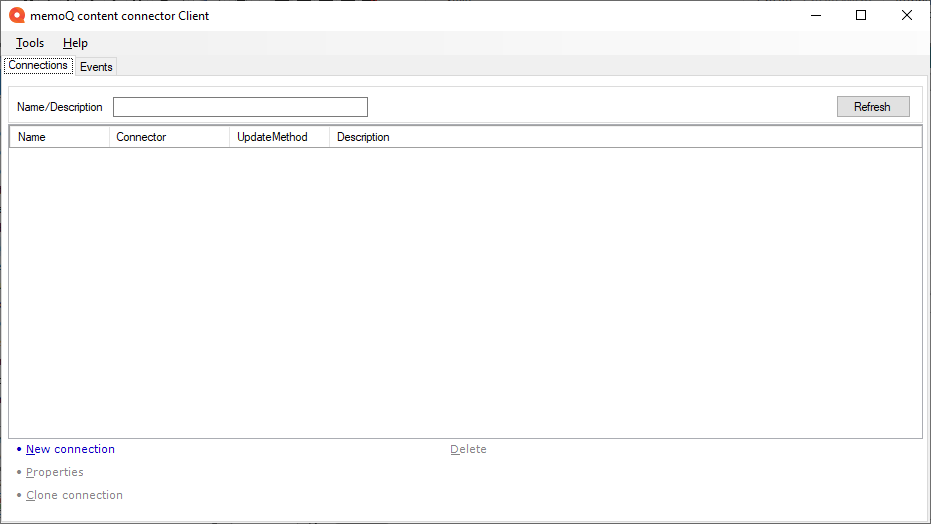
Que pouvez-vous faire?
Avant toute autre chose, connectez-vous au content connector server.
Si vous exécutez le content connector client directement sur l’ordinateur du serveur, et que le content connector server utilise le port par défaut (8080), alors vous n’avez pas besoin de configurer la connexion.
Si vous n’avez pas démarré le content connector client sur l’ordinateur lui-même, vous devez configurer la connexion au content connector server:
- Dans le menu Outils, choisissez Paramètres. La fenêtre Paramètres s’ouvre.
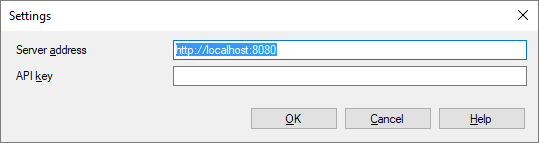
- Dans la zone adresse du serveur, tapez ou collez l’adresse Internet de la content connector server, ainsi que le numéro de port. Assurez-vous que le content connector server accepte les connexions de votre réseau, et que le port que vous avez défini est ouvert sur le serveur. S’il y a un problème avec cela, contactez votre personnel IT.
- Si le content connector server utilise le protocole HTTPS et une clé API, collez la clé API dans la zone de clé d’API. Pour la clé API, demandez à l’administrateur du content connector server.
- Cliquez sur OK. Le content connector client essaiera de se connecter au serveur. Si cela réussit, les événements existants apparaissent. Si ce n’est pas le cas, vous recevrez un message d’erreur.
Créer une nouvelle connexion à un dossier, un dépôt Git ou un dépôt Subversion:
En bas de la fenêtre, cliquez sur Nouvelle connexion.
Pour savoir plus, lisez la nouvelle connexion.
Créer une nouvelle connexion en copiant les paramètres d’un fichier existant:
-
Sélectionner la connexion existante.
-
En bas de la fenêtre, cliquez sur Cloner la connexion.
-
La fenêtre de connexion Clone s’ouvre. Ceci est identique à la fenêtre des propriétés de connexion, mais cela crée une nouvelle connexion.
-
Assurez-vous de changer le nom dans la zone Nom.
Pour en savoir plus, lisez le sujet sur les Propriétés de connexion.
Voir ou modifier les paramètres d’une connexion existante:
-
Sélectionner la connexion existante.
-
En bas de la fenêtre, cliquez sur Propriétés de connexion.
Pour en savoir plus, lisez le sujet sur les Propriétés de connexion.
Si le content connector server fonctionne pendant très longtemps, sa base de données peut devenir si grande que le serveur devient inutilisable. Pour éviter cela, vous devriez purger la base de données régulièrement.
- Dans le menu Outils, cliquez sur Configurer la purge des journaux.
- Dans la fenêtre de configuration de la purge des journaux, définissez la fréquence à laquelle vous souhaitez purger la base de données.
- Cliquez sur le bouton Accepter.
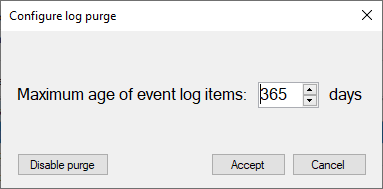
Lorsque le nettoyage du journal est activé, vous pouvez cliquer sur le bouton Désactiver la purge pour l’éteindre. Ce n’est pas recommandé.
Dans la fenêtre principale, cliquez sur l’onglet Événements:
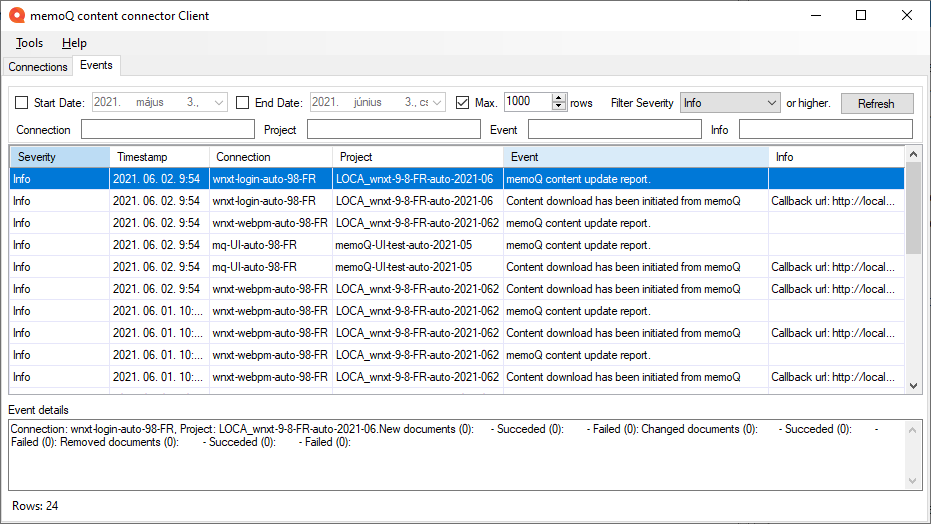
En utilisant la partie supérieure de la fenêtre, vous pouvez filtrer
- pour des événements qui se sont produits sur une période de temps spécifique,
- pour des événements d’un type spécifique (Info/Erreur)
- pour des événements qui appartiennent à une connexion ou un projet.
Pour filtrer la liste, remplissez les champs dont vous avez besoin, puis cliquez sur Actualiser.
Si vous avez besoin des derniers événements, il suffit de cliquer sur Actualiser.
Lorsque vous avez terminé
Fermez la fenêtre memoQ content connector client.
Tester la connexion: Connectez-vous à votre memoQ TMS et créez un nouveau projet en ligne à partir d’un modèle, en utilisant cette connexion.